如何使用WPS2012中的“段落布局”详细图文介绍
一、段落布局功能入口
将鼠标定位于段落的任意位置,在其左侧可以看到“段落布局”图标。点击它,可以看到,该段落处于被选中的状态。此时,在功能区可以看到新出现的“段落布局”选项卡,如图1所示。
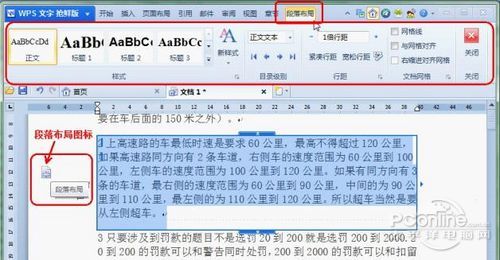
图1
二、常见的段落调整
单击“段落布局”图标后,段落被选中同时围以矩形框。一般的段落调整靠它就可以完成。
首行缩进及左、右缩进:将鼠标移至矩形框左上角首行的短竖线,鼠标指针变成双向箭头形式。拖动鼠标就可以调整首行缩进的字符数。其下方的短竖线是用来调整左缩进字符数的。移动鼠标至左右两侧的小三角形处,拖动矩形框左右两条竖线,可以调整左、右缩进字符数。
段前距、段后距:上下两条线中间也有调整柄。调整上线为段前间距的行数,而拖动下方横线则可调整段后间距行数。如图2所示。
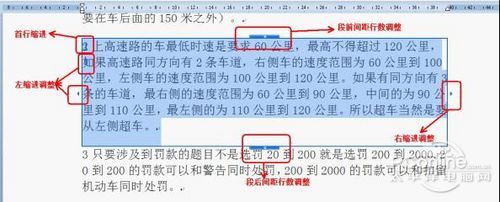
图2
行距:在功能区“段落布局”选项卡的“行距”功能组中,有两个不太明显的“+”、“-”按钮,如图3所示。
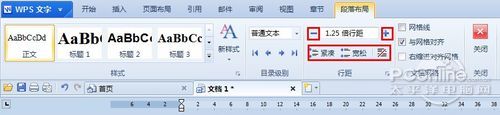
图3
点击它们,就可以实时地看到段落中行距的调整效果了。每单击一次,分别增减0.25倍的行距。
与以往版本及其他同类软件相比,调整效果的实时可视性、所见即所得的预览效果是极具吸引效果的。
除此之外,WPS Office 2012秉承了WPS一贯轻巧灵快、安装便捷的特点,深度兼容微软Office,采用Windows 7风格的新界面,同时提供10大文档创作工具,具备100项深度功能改进,并支持随时随地办公,再加上其专业的贴心服务,将给用户带来全新的体验。
段落布局怎么用 段落布局在哪 段落布局 段落布局什么意思 段落布局怎么弄 怎样调整段落布局 清楚段落布局是啥意思 如何调出段落布局 取消段落布局版权声明
本文来自投稿,不代表本站立场,转载请注明出处。
